Hoe gegevensvalidatie gebruiken om alleen SSN-nummers in Excel in te voeren?
Om het SSN-nummer van alle werknemers vast te leggen en hen te dwingen het SSN-nummer in xxx-xx-xxxx-formaat in een kolom te typen, kunt u de functie Gegevensvalidatie gebruiken om het probleem op te lossen.
Alleen SSN-nummer toegestaan door Gegevensvalidatie
Alleen SSN-nummer toegestaan door Kutools voor Excel![]()
Alleen nummerinvoer toegestaan door Kutools voor Excel ![]()
Om alleen SSN-nummers toe te staan, volg je deze stappen:
1. Selecteer de cellen of kolom waarin u het SSN-nummer wilt invoeren, klik met de rechtermuisknop en selecteer Celopmaak instellen vanuit het contextmenu.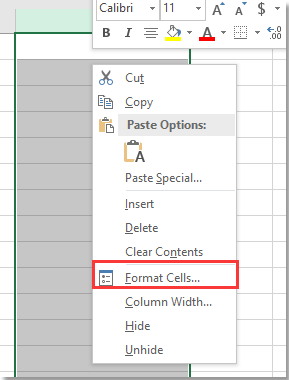
2. In het dialoogvenster Celopmaak, selecteer Speciaal uit het deelvenster Categorieën, en kies Sociaal Verzekeringsnummer aan de rechterkant.
Of u kunt Aangepast selecteren in het linkerdeelvenster, en typ vervolgens 000-00-0000 in het tekstvak aan de rechterkant.
3. Klik OK, en klik vervolgens op Gegevens > Gegevensvalidatie.
4. In het dialoogvenster Gegevensvalidatie, onder het tabblad Opties, selecteer Aangepast uit de sectie Toestaan, en typ deze formule
in het tekstvak van Formule.
5. Klik OK. Nu wanneer u een SSN-nummer invoert in de cellen, wordt het automatisch als volgt opgemaakt: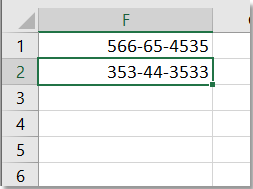
Opmerking:
Als het aantal tekens langer is dan negen tekens, verschijnt er een waarschuwing.
De waarschuwing verschijnt ook bij het invoeren van niet-numerieke tekens.
Als u het handige hulpmiddel – Kutools voor Excelhebt geïnstalleerd, kunt u zijn functie Alleen telefoonnummers kunnen worden ingevoerd gebruiken om gebruikers alleen SSN-nummers in een vast formaat te laten invoeren.
Na gratis installatie van Kutools voor Excel, doe het volgende:
1. Selecteer een bereik of een kolom naar behoefte, klik op Kutools > Beperk invoer > Alleen telefoonnummers kunnen worden ingevoerd.
2. In het Telefoonnummer dialoogvenster, klik op Toevoegen knop om een nieuw formaat te maken. Vervolgens in het Telefoonnummer toevoegen dialoogvenster, geef de nieuwe naam een naam in het Naam tekstvak, en typ een voorbeeld van het SSN-formaat dat u nodig hebt in het Voorbeeldgegevens tekstvak. Tot slot, vergeet niet op de knop Genereren te klikken.

3. Klik OK, er verschijnt een dialoogvenster om u te vertellen dat het succesvol is toegevoegd, klik OK om terug te keren naar het Telefoonnummer dialoogvenster. Selecteer vervolgens het formaat dat u in de vorige stap hebt gemaakt, en klik OK.

4. Er verschijnt een dialoogvenster om u eraan te herinneren dat u het SSN-formaat succesvol hebt gevalideerd in de geselecteerde cellen, klik OK om het te sluiten.
Nu staat de geselecteerde cel alleen het SSN-formaat dat u hebt ingesteld toe, anders verschijnt er een dialoogvenster om u te herinneren.
Als u alleen numerieke tekens in een kolom wilt toestaan, kunt u het hulpprogramma Beperk Invoer van Kutools voor Excel gebruiken, dat u kan helpen speciale tekens te voorkomen of alleen speciale tekens toe te staan.
1. Selecteer de cellen of kolom waarin u alleen nummers wilt toestaan, klik op Kutools > Beperk invoer > Beperk invoer.
2. In het Beperk invoer dialoogvenster, schakel Toestaan om deze tekens in te typen optie in, en typ nummer 0-9 in het onderstaande tekstvak.
3. Klik op Ok, er verschijnen twee herinneringsdialoogvensters, klik gewoon op Ja > OK om ze te sluiten.
 |  |
Nu staat de geselecteerde kolom alleen nummers toe, zo niet, verschijnt er een waarschuwingsdialoogvenster zoals in de onderstaande schermafbeelding te zien is.
Valideer e-mailadressen in een kolom van een werkblad
Zoals we allemaal weten, bestaat een geldig e-mailadres uit drie delen: de gebruikersnaam, het "apenstaartje" (@), en het domein. Soms wilt u anderen alleen e-mailadresformaattekst laten invoeren in een specifieke kolom van een werkblad. Is het mogelijk om deze taak in Excel uit te voeren?
Drie methoden om cellen te valideren om alleen IP-adressen in Excel te accepteren
Tijdens het gebruik van Excel, weet u hoe u een kolom of een bereik van cellen kunt instellen om alleen IP-adresformaat (xxx.xxx.xxx.xxx) te accepteren? Dit artikel biedt verschillende methoden om dit te behandelen.
Alleen ja of nee-invoer toestaan in Excel
Om het SSN-nummer van alle werknemers vast te leggen en hen te dwingen het SSN-nummer in xxx-xx-xxxx-formaat in een kolom te typen, kunt u de functie Gegevensvalidatie gebruiken om het probleem op te lossen.
Gegevensvalidatie om datum groter dan vandaag of een specifieke datum in Excel toe te staan
Bij het werken in Excel, als u alleen verleden datum, toekomstige datum of een specifiek bereik van datums wilt toestaan om in een werkblad te worden ingevoerd, hoe zou u deze taak in Excel kunnen oplossen?.
Beste productiviteitstools voor Office
Verbeter je Excel-vaardigheden met Kutools voor Excel en ervaar ongeëvenaarde efficiëntie. Kutools voor Excel biedt meer dan300 geavanceerde functies om je productiviteit te verhogen en tijd te besparen. Klik hier om de functie te kiezen die je het meest nodig hebt...
Office Tab brengt een tabbladinterface naar Office en maakt je werk veel eenvoudiger
- Activeer tabbladbewerking en -lezen in Word, Excel, PowerPoint, Publisher, Access, Visio en Project.
- Open en maak meerdere documenten in nieuwe tabbladen van hetzelfde venster, in plaats van in nieuwe vensters.
- Verhoog je productiviteit met50% en bespaar dagelijks honderden muisklikken!
Alle Kutools-invoegtoepassingen. Eén installatieprogramma
Kutools for Office-suite bundelt invoegtoepassingen voor Excel, Word, Outlook & PowerPoint plus Office Tab Pro, ideaal voor teams die werken met Office-toepassingen.
- Alles-in-één suite — invoegtoepassingen voor Excel, Word, Outlook & PowerPoint + Office Tab Pro
- Eén installatieprogramma, één licentie — in enkele minuten geïnstalleerd (MSI-ready)
- Werkt beter samen — gestroomlijnde productiviteit over meerdere Office-toepassingen
- 30 dagen volledige proef — geen registratie, geen creditcard nodig
- Beste prijs — bespaar ten opzichte van losse aanschaf van invoegtoepassingen